Всем известно, после установки операционной системы, компьютер изначально включен в рабочую группу (по умолчанию в WORKGROUP). В рабочей группе каждый компьютер это независимая автономная система в которой существует база данных диспетчера безопасности учетных записей SAM (Security Accounts Manager). При входе человека на компьютер выполняется проверка наличия учетной записи в SAM и в соответствии с этими записями даются определенные права. Компьютер который введен в домен продолжает поддерживать свою базу данных SAM, но если пользователь заходит под доменной учетной записью то о проходит проверку на уже на контроллер домена, т.е. компьютер доверяет контроллеру домена идентификацию пользователя.
Ввести компьютер в домен можно различными способами, но перед тем как это делать вы должны убедиться, что данный компьютер соответствует следующим требованиям:
У вас есть право на присоединение компьютера к домену (по умолчанию это право имеют Администраторы предприятия (Enterperise Admins), Администраторы домена (Domain Admins), Администраторы (Administrators), Операторы Учета (Account Admins));
Объект компьютера создан в домене;
Вы должны войти в присоединяемый компьютер как локальный администратор.
У многих администраторов второй пункт может вызвать негодование, - зачем создавать компьютер в AD, если он появиться в контейнере Computers после ввода компьютера в домен. Все дело в том, что в контейнере Computers нельзя создать подразделения, но еще хуже, что к контейнеру нельзя привязать объекты групповой политики. Именно поэтому рекомендуется создать объект компьютер в необходимом подразделении, а не довольствоваться автоматически созданной учетной записью компьютера. Конечно можно переместить автоматически созданный компьютер в необходимое подразделение, но зачастую подобные вещи администраторы забывают делать.
Теперь разберем способы создания компьютера (компьютеров) в AD:
Создание компьютеров при помощи оснастки «Active Directory – пользователи и компьютеры».
Для этого способа нам понадобится запустить оснастку «Active Directory – пользователи и компьютеры», у себя на компьютере с помощью Admin Pack или на контроллере домена. Для этого необходимо нажать "Пуск- Панель управления- Система и безопасность- Администрирование- " выберите необходимое подразделение, нажмите на нем правой кнопкой мыши, в контекстном меню выберите "Создать- Компьютер ".
Впишите имя компьютера.
Создание учетной записи компьютера с помощью команды DSADD.
Общий вид команды:
dsadd computer
Параметры:
Значение Описание
-desc <описание>
Задает описание компьютера.
-loc <размещение>
Задает размещение компьютера.
-memberof <группа...>
Добавляет компьютер в одну или несколько групп, определяемых разделяемым пробелами списком имен DN <группа...>.
{-s <сервер> | -d <домен>}
-s
<сервер> задает подключение к контроллеру домена(DC) с именем <сервер>.
-d
<домен> задает подключение к DC в домене <домен>.
По умолчанию: DC в домене входа.
-u <пользователь>
Подключение под именем <пользователь>. По умолчанию: имя пользователя, вошедшего в систему. Возможные варианты: имя пользователя, домен\имя пользователя, основное имя пользователя (UPN).
-p {<пароль> | *}
Пароль пользователя <пользователь>. Если введена *, будет запрошен пароль.
-q
"Тихий" режим: весь вывод заменяется стандартным выводом.
{-uc | -uco | -uci}
-uc
Задает форматирование ввода из канала или вывода в канал в Юникоде.
-uco
Задает форматирование вывода в канал или файл в Юникоде.
-uci
Задает форматирование ввода из канала или файла в Юникоде.
Пример использования команды Dsadd:
Dsadd computer “CN=COMP001,OU=Moscow,OU=Departments,DC=pk-help,DC=com” –desc “Компьютер отдела IT”
Создание учетной записи рабочей станции или сервера с помощью команды Netdom.
Общий вид команды Netdom:
NETDOM ADD <компьютер> ]
<компьютер>
это имя добавляемого компьютера
/Domain
указывает домен, в котором требуется создать учетную запись компьютера
/UserD
учетная запись пользователя, используемая при подключении к домену, заданному аргументом /Domain
/PasswordD
пароль учетной записи пользователя, заданной аргументом /UserD. Знак * означает приглашение на ввод пароля
/Server
имя контроллера домена, используемого для добавления. Этот параметр нельзя использовать одновременно с параметром /OU.
/OU
подразделение, в котором необходимо создать учетную запись компьютера. Требуется полное различающееся доменное имя RFC 1779 для подразделения. При использовании этого аргумента необходимо работать непосредственно на контроллере указанного домена. Если этот аргумент не задан, учетная запись будет создана в подразделении по умолчанию для объектов компьютеров этого домена.
/DC
указывает, что требуется создать учетную запись компьютера контроллера домена. Этот параметр нельзя использовать одновременно с параметром /OU.
/SecurePasswordPrompt
Использовать для указания учетных данных безопасное всплывающее окно. Этот параметр следует использовать при необходимости указания учетных данных смарт-карты. Этот параметр действует только в случае задания пароля в виде *.
Создание объекта Компьютер с помощью Ldifde () и Csvde ().
Администрирование учетной записи компьютеров в Active Directory.
Переименование компьютера в AD.
Запускаем командную строку и с помощью команды Netdom переименовываем компьютер в AD:
Netdom renamecomputer <Имя компьютера> /Newname: <Новое имя>
Пример: Netdom renamecomputer COMP01 /Newname: COMP02
Удаление учетных записей компьютера.
1 Удалить учетную запись компьютера с помощью оснастки "Active Directory – пользователи и компьютеры ". Запускаете оснастку "Active Directory – пользователи и компьютеры " находите необходимый компьютер нажимаете не нем правой кнопкой мыши, в контекстном меню выбираете "Удалить ", подтверждаете удаление
2 Удалить компьютер можно с помощью команды DSRM:
DSRM
DSRM CN=COMP001,OU=Moscow,OU=Departments,DC=pk-help,DC=com
.
Устранение ошибки "Не удалось установить доверительных отношений между этой рабочей станцией и основным доменом".
Иногда при попыдке войти в компьютер пользователь получает сообщение "Не удалось установить доверительных отношений между этой рабочей станцией и основным доменом ". Это ошибка возникает при отказе в работе безопасного канала между машиной и контроллером домена. Что бы это устранить необходимо сбросить безопасный канал. Можно воспользоваться одним из методов:
1 Зайти оснастку «Active Directory – пользователи и компьютеры», найти проблемный компьтер, нажать на нем правой кнопкой мыши и выбрать "Переустановить учетную запись" (Reset Account). После этого компьютер следует заново присоединить к домену и перезагрузить.
2 С помощью команды Netdom :
Netdom reset <имя машины> /domain <Имя домена> /User0 <Имя пользователя> /Password0 <Пароль> без кавычек <>
Пример: Netdom reset COMP01 /domain сайт /User0 Ivanov /Password *****
3 С помощью команды Nltest :
Nltest /server:<Имя компьютера> /sc_reset:<Домен>\<Контроллер домена>
Все новые пользователи домена становятся членами группы Domain Users (Пользователи домена); это их основная группа. Вы можете указывать членство в дополнительных группах через параметр -Memberof (к нему нужно добавить DN группы). Если DN группы содержит пробелы, оно должно быть заключено в кавычки, например:
- dsadd user "CN=u1,0U=Sales,DC=site1,DC=com" -memberof "CN=Backup Operators,CN=Builtin,DC=cpandl,DC=com" "CN=DHCP Administrators,CN=Builtin,DC=site1,DC=com"
Здесь создается учетная запись пользователя, а затем добавляется в группы Backup Operators и DHCP Administrators. Это двухэтапный процесс: сначала создается учетная запись, а затем конфигурируется ее участие в группах. Если происходит ошибка при включении в группы, DSADD USER сообщит, что объект создан, но после его создания возникла ошибка. Проверьте синтаксис задания DN группы, потом воспользуйтесь командой DSMOD USER для правильной настройки членства пользователя в группах.
Из соображений безопасности при создании учетной записи пользователя вам также могут понадобиться следующие параметры.
- -Mustchpwd {yes | no} - по умолчанию пользователю не надо менять свой пароль при первом входе, т. е. подразумевается параметр -mustchpwd по. Если вы укажете -mustchpwd yes, пользователю придется сменить свой пароль при первом входе.
- -Canchpwd {yes | по} - по умолчанию пользователь может сменить свой пароль, т. е. подразумевается параметр -canchpwd yes. При -canchpwd по пользователь не сможет сменить свой пароль.
- -Pwdneverexpires {yes | по} - по умолчанию предполагается -pwdneverexpires по, и пароль пользователя устаревает в соответствии с настройками политик групп. Если же вы установите -pwdneverexpires yes, пароль для этой учетной записи никогда не устареет.
- -Disabled {yes | по} - по умолчанию, как только вы создаете учетную запись с паролем, она становится доступна для использования (подразумевается значение -disabled по). Если вы укажете -disabled yes, учетная запись отключается. Это временно запретит использование данной учетной записи.
Рассмотрим несколько примеров, чтобы лучше понять команду DSADD USER.
Создание учетной записи для user1 в контейнере Users домена sit1.com и обязательная смена пароля при первом входе в систему:
- dsadd user "CN=Scott L. Bishop,CN=Users,DC=site1,DC=com" -fn Scott -mi L -In Bishop -samid "scottb" -display "user1" -pwd acornTree -mustchpwd yes
Создание локальных учетных записей пользователей
Локальные учетные записи пользователей создаются на индивидуальных компьютерах. Если вы хотите создать локальную учетную запись на конкретном компьютере, вы должны подключиться локально или удаленно для получения доступа к
локальной командной строке. Войдя в нужную систему, вы можете создать необходимую учетную запись командой NET USER. Иногда политики локальных компьютеров позволяют создать учетную запись просто по ее имени и с параметром /Add, например:
net user user1 /add
Сейчас вы создали локальную учетную запись с именем user1 и пустым паролем. Хотя пустые пароли допустимы, они создают риск для безопасности компьютера и, возможно, сети. Поэтому, советую указывать имя пользователя и пароль для новых локальных учетных записей. Пароль должен следовать за именем учетной записи.
Применение учетных записей пользователей позволяет упростить работу нескольких человек на одном компьютере. Каждый пользователь может иметь отдельную учетную запись с собственными параметрами, такими как фон рабочего стола и экранная заставка. Учетные записи определяют, к каким файлам и папкам имеют доступ пользователи, и какие изменения они могут выполнять на компьютере. Для большинства пользователей используются обычные учетные записи.
Домены, рабочие группы и домашние группы представляют разные методы организации компьютеров в сети. Основное их различие состоит в том, как осуществляется управление компьютерами и другими ресурсами.
Компьютеры под управлением Windows в сети должны быть частью рабочей группы или домена. Компьютеры под управлением Windows в домашней сети также могут быть частью домашней группы, но это не обязательно.
Компьютеры в домашних сетях обычно входят в состав рабочих групп и, возможно, домашней группы, а компьютеры в сетях на рабочих местах - в состав доменов. Действия, которые потребуется выполнить, различаются в зависимости от того, входит ли компьютер в домен или рабочую группу.
В рабочей группе:
· Все компьютеры являются одноранговыми узлами сети; ни один компьютер не может контролировать другой.
· На каждом компьютере находится несколько учетных записей пользователя. Чтобы войти в систему любого компьютера, принадлежащего к рабочей группе, необходимо иметь на этом компьютере учетную запись.
· В составе рабочей группы обычно насчитывается не больше двадцати компьютеров.
· Рабочая группа не защищена паролем.
· Все компьютеры должны находиться в одной локальной сети или подсети.
В домашней группе:
· Компьютеры в домашней сети должны принадлежать рабочей группе, но они также могут состоять в домашней группе. С помощью домашней группы предоставлять доступ к рисункам, музыке, видео, документам и принтерам другим пользователям намного проще.
· Домашняя группа защищена паролем, но он вводится только один раз при добавлении компьютера в домашнюю группу.
В домене:
· Один или несколько компьютеров являются серверами. Администраторы сети используют серверы для контроля безопасности и разрешений для всех компьютеров домена. Это позволяет легко изменять настройки, так как изменения автоматически производятся для всех компьютеров. Пользователи домена должны указывать пароль или другие учетные данные при каждом доступе к домену.
· Если пользователь имеет учетную запись в домене, он может войти в систему на любом компьютере. Для этого не требуется иметь учетную запись на самом компьютере.
· Права изменения параметров компьютера могут быть ограничены, так как администраторы сети хотят быть уверены в единообразии настроек компьютеров.
· В домене могут быть тысячи компьютеров.
· Компьютеры могут принадлежать к различным локальным сетям.
При входе на компьютер с доменной учетной записью пользователь вводит свои учетные данные, которые передаются на ближайший контроллер домена для проверки подлинности. Если в сетевом окружении отсутствуют доступные контроллеры домена, то учетные данные проверить некому и в систему пользователь войти не сможет.
Чтобы избежать подобной ситуации, после успешного входа в систему учетные данные пользователя сохраняются в кэш на локальном компьютере. Это позволяет войти в систему с доменными учетными данными и получить доступ к ресурсам локального компьютера даже при отсутствии подключения к домену.
Примечание. Если быть точным, то кэшируются не сами учетные данные (логин и пароль), а результат их проверки. Еще точнее система хранит хэш пароля, модифицированный при помощи соли (salt), которая в свою очередь, генерируется на основе имени пользователя. Кэшированные данные хранятся в разделе реестра HKLM\SECURITY\Cache, доступ к которому имеет только система.
За возможность кэширования отвечает параметр реестра CashedLogonsCount , находящийся в разделе HKLM\Software\Microsoft\Windows NT\CurrentVersion\Winlogon. Этот параметр определяет количество уникальных пользователей, чьи учетные данные сохраняются локально. По умолчанию значение параметра равно 10, что означает следующее: учетные данные сохраняются для последних 10 пользователей, заходивших в систему, а при входе на компьютер одиннадцатого пользователя учетные данные первого пользователя будут перезаписаны.
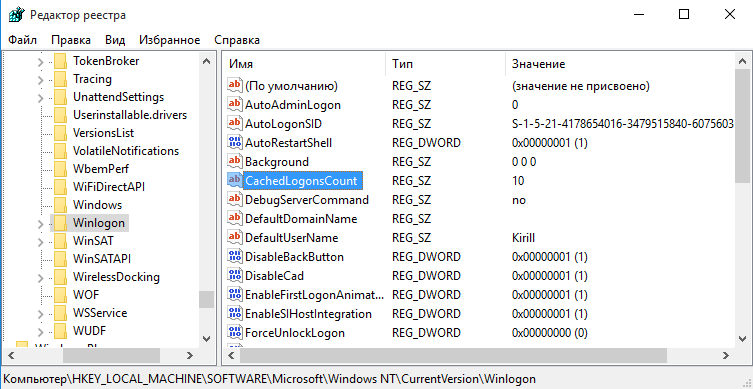
Управлять значением CashedLogonsCount можно централизованно, с помощью групповых политик. Для этого необходимо создать новый GPO (или открыть существующий), перейти в раздел Computer Configuration\Policies\Windows Settings\Security Settings\Local Policies\Security Options и найти параметр Interactive logon: Number of previous logons to cache (in case domain controller is not available) .

По умолчанию данный параметр не определен (Not Defined), соответственно на всех компьютерах используется дефолтное значение. Для его изменения надо включить параметр и указать необходимое значение в пределах от 0 до 50. Значение, равное 0, означает запрет на кэширование учетных данных, соответственно при этом значении вход в систему при недоступности контроллера домена невозможен.

Поскольку теоретически при наличии физического доступа к компьютеру у злоумышленника есть возможность воспользоваться сохраненными учетными данными, то для повышения безопасности рекомендуется отключать локальное кэширование. Исключение могут составить пользователи мобильных устройств (ноутбуков, планшетов и т.п.), которые пользуются устройствами как на работе, так и вне ее. Для таких пользователей количество кэшированных входов можно задать в пределах 1-2. Этого вполне достаточно для работы.
И в завершение пара важных моментов:
Для того, чтобы учетные данные были закешированы необходимо, чтобы пользователь хотя-бы раз зашел на компьютер под своей доменной учетной записью при доступном контроллере домена.
Довольно часто параметр CashedLogonsCount
трактуют как количество входов в систему при отсутствии доступа к домену. Это не так, и если учетные данные пользователя закешированы локально, то он сможет заходить в систему неограниченное количество раз.
Учетные записи (accounts ) пользователей, компьютеров и групп - один из главных элементов управления доступом к сетевым ресурсам, а значит, и всей системы безопасности сети в целом.
В среде Windows 2003 Active Directory существует 3 главных типа пользовательских учетных записей:
- Локальные учетные записи пользователей . Эти учетные записи существуют в локальной базе данных SAM (Security Accounts Manager ) на каждой системе, работающей под управлением Windows 2003. Эти учетные записи создаются с использованием инструмента Local Users and Groups (Локальные пользователи и группы ) консоли Computer Management (Управление компьютером ). Заметим, что для входа в систему по локальной учетной записи, эта учетная запись обязательно должна присутствовать в базе данных SAM на системе, в которую вы пытаетесь войти. Это делает локальные учетные записи непрактичными для больших сетей, вследствие больших накладных расходов по их администрированию.
- Учетные записи пользователей домена . Эти учетные записи хранятся в Active Directory и могут использоваться для входа в систему и доступа к ресурсам по всему лесу AD. Учетные записи этого типа создаются централизованно при помощи консоли " Active Directory Users and Computers " (" ").
- Встроенные учетные записи . Эти учетные записи создаются самой системой и не могут быть удалены. По умолчанию любая система, будь то изолированная (отдельно стоящая) или входящая в домен, создает две учетные записи – Administrator (Администратор ) и Guest (Гость ). По умолчанию учетная запись Гость отключена.
Сосредоточим свое внимание на учетных записях пользователей домена. Эти учетные записи хранятся на контроллерах домена, хранящих копию базы данных Active Directory.
Существуют различные форматы, в которых могут быть представлены имена для входа пользователей в систему, потому что они могут отличаться для целей совместимости с клиентами, работающими под управлением более ранних версий Windows (такими как 95, 98, NT). Два основных вида имен входа - это с использованием суффикса User Principal Name (основного имени пользователя ) и имя входа пользователя в системах пред-Windows 2000.
Основное имя пользователя (UPN , User Principle Name ) имеет такой же формат, как и электронный адрес. Он включает в себя имя входа пользователя, затем значок " @ " и имя домена. По умолчанию доменное имя корневого домена выделено в выпадающем окне меню, независимо от того, в каком домене учетная запись была создана (выпадающий список будет также содержать имя домена, в котором вы создали эту учетную запись).
Также можно создавать дополнительные доменные суффиксы (та часть имени, которая стоит после знака @ ), которые будут появляться в выпадающем списке и могут быть использованы при образовании UPN, если вы их выберете (это делается при помощи консоли " Active Directory – домены и доверие " (" Active Directory Domain and Trusts ").
Существует только одно обязательное условие при этом - все UPN в лесу должны быть уникальными (т.е. не повторяться). Если учетная запись входа пользователя использует UPN для входа в систему Windows 2003, вам необходимо только указать UPN и пароль - более нет нужды помнить и указывать доменное имя. Другое преимущество данной системы именования состоит в том, что UPN часто соответствует электронному адресу пользователя, что опять уменьшает количество информации о пользователе, которую необходимо запоминать.
Локальные учетные записи
Каждый компьютер с операционными системами Windows NT/2000/XP/2003 (если это не сервер, являющийся контроллером домена) имеет локальную базу данных учетных записей, называемую базой данных SAM. Эти БД обсуждались при описании модели безопасности "Рабочая группа". Локальные пользователи и особенно группы используются при назначении прав доступа к ресурсам конкретного компьютера даже в доменной модели безопасности. Общие правила использования локальных и доменных групп для управления доступом будут описаны ниже.
Управление доменными учетными записями пользователей
Доменные учетные записи пользователей (а также компьютеров и групп) хранятся в специальных контейнерах AD. Это могут быть либо стандартные контейнеры Users для пользователей и Computers для компьютеров, либо созданное администратором Организационное подразделение (ОП). Исключение составляют учетные записи контроллеров домена, они всегда хранятся в ОП с названием Domain Controllers .
Рассмотрим на примерах процесс создания учетных записей пользователей в БД Active Directory и разберем основные свойства доменных учетных записей. Учетные записи для компьютеров создаются в процессе включения компьютера в домен.
Создание доменной учетной записи
Внимание ! В упражнениях лабораторных работ дается задание настроить политики, которые сильно понижают уровень требований к паролям и полномочиям пользователей:
- отключается требование сложности паролей,
- устанавливается минимальная длина пароля, равная 0 (т.е. пароль может быть пустым),
- устанавливается минимальный срок действия паролей 0 дней (т.е. пользователь может в любой момент сменить пароль),
- устанавливается история хранения паролей, равная 0 (т.е. при смене пароля система не проверяет историю ранее используемых паролей),
- группе "Пользователи" дается право локального входа на контроллеры домена.
Данные политики устанавливаются исключительно для удобства выполнения упражнений, которые необходимо выполнять с правами простых пользователей на серверах-контроллерах домена. В реальной практике администрирования такие слабые параметры безопасности ни в коем случае устанавливать нельзя, требования к паролям и правам пользователей должны быть очень жесткими (политики безопасности обсуждаются далее в этом разделе).
Правила выбора символов для создания пароля:
- длина пароля - не менее 7 символов;
- пароль не должен совпадать с именем пользователя для входа в систему, а также с его обычным именем, фамилией, именами его родственников, друзей и т.д.;
- пароль не должен состоять из какого-либо слова (чтобы исключить возможность подбора пароля по словарю);
- пароль не должен совпадать с номером телефона пользователя (обычного или мобильного), номером его автомобиля, паспорта, водительского удостоверения или другого документа;
- пароль должен быть комбинацией букв в верхнем и нижнем регистрах, цифр и спецсимволов (типа @#$%^*&()_+ и т.д.).
И еще одно правило безопасности - регулярная смена пароля (частота смены зависит от требований безопасности в каждой конкретной компании или организации). В доменах Windows существует политика, определяющая срок действия паролей пользователей.
Обзор свойств учетных записей пользователей
Свойства учетной записи пользователя содержат большой набор различных параметров, размещенных на нескольких закладках при просмотре в консоли " Active Directory – пользователи и компьютеры ", причем при установке различных программных продуктов набор свойств может расширяться.
Рассмотрим наиболее важные с точки зрения администрирования свойства.
Откроем консоль " Active Directory – пользователи и компьютеры " и посмотрим свойства только что созданного нами пользователя.
Закладка " Общие ". На данной закладке содержатся в основном справочные данные, которые могут быть очень полезны при поиске пользователей в лесу AD. Наиболее интересные из них:
- " Имя "
- " Фамилия "
- " Выводимое имя "
- " Описание "
- " Номер телефона "
- " Электронная почта "
Закладка " Адрес " - справочная информация для поиска в AD.
Закладка " Учетная запись " - очень важный набор параметров (параметры " Имя входа пользователя " и " Имя входа пользователя (пред-Windows 2000) " обсуждались выше при создании пользователя):
- кнопка " Время входа " - дни и часы, когда пользователь может войти в домен;
- кнопка " Вход на… " - список компьютеров, с которых пользователь может входить в систему (регистрироваться в домене);
- Поле типа чек-бокс " Заблокировать учетную запись " - этот параметр недоступен, пока учетная запись не заблокируется после определенного политиками некоторого количества неудачных попыток входа в систему (попытки с неверным паролем), служит для защиты от взлома пароля чужой учетной записи методом перебора вариантов; если будет сделано определенное количество неудачных попыток, то учетная запись пользователя автоматически заблокируется, поле станет доступным и в нем будет установлена галочка, снять которую администратор может вручную, либо она снимется автоматически после интервала, заданного политиками паролей;
- " Параметры учетной записи
" (первые три параметра обсуждались выше):
- " Требовать смену пароля при следующем входе в систему "
- " Запретить смену пароля пользователем "
- " Срок действия пароля не ограничен "
- " Отключить учетную запись " - принудительное отключение учетной записи (пользователь не сможет войти в домен);
- " Для интерактивного входа в сеть нужна смарт-карта " - вход в домен будет осуществляться не при помощи пароля, а при помощи смарт-карты (для этого на компьютере пользователя должно быть устройство для считывания смарт-карт, смарт-карты должны содержать сертификаты, созданные Центром выдачи сертификатов);
- " Срок действия учетной записи " - устанавливает дату, с которой данная учетная запись не будет действовать при регистрации в домене (этот параметр целесообразно задавать для сотрудников, принятых на временную работу, людей, приехавших в компанию в командировку, студентов, проходящих практику в организации и т.д.)
Закладки " Телефоны ", " Организация " - справочная информация о пользователе для поиска в AD.
Закладка " Профиль "
Профиль (profile ) - это настройки рабочей среды пользователя. Профиль содержит: настройки рабочего стола (цвет, разрешение экрана, фоновый рисунок), настройки просмотра папок компьютера, настройки обозревателя Интернета и других программ (например, размещение папок для программ семейства Microsoft Office). Профиль автоматически создается для каждого пользователя при первом входе на компьютер. Различают следующие виды профилей:
- локальные - хранятся в папке " Documents and Settings " на том разделе диска, где установлена операционная система;
- перемещаемые (сетевые, или roaming ) - хранятся на сервере в папке общего доступа, загружаются в сеанс пользователя на любом компьютере, с которого пользователь вошел (зарегистрировался) в домен, давая возможность пользователю иметь одинаковую рабочую среду на любом компьютере (путь к папке с профилем указывается на данной закладке в виде адреса \\server\share\%username% , где server - имя сервера, share - имя папки общего доступа, %username% - имя папки с профилем; использование переменной среды системы Windows с названием %username% позволяет задавать имя папки с профилем, совпадающее с именем пользователя);
- обязательные (mandatory ) - настройки данного типа профиля пользователь может изменить только в текущем сеансе работы в Windows, при выходе из системы изменения не сохраняются.
Параметр "Сценарий входа" определяет исполняемый файл, который при входе пользователя в систему загружается на компьютер и исполняется. Исполняемым файлом может быть пакетный файл (.bat , .cmd ), исполняемая программа (.exe, .com), файл сценария (.vbs, js).
Закладка " Член групп " - позволяет управлять списком групп, в которые входит данный пользователь.
Закладка " Входящие звонки ".
Управление доступом пользователя в корпоративную систему через средства удаленного доступа системы Windows Server (например, через модем или VPN-соединение). В смешанном режиме домена Windows доступны только варианты " Разрешить доступ " и " Запретить доступ ", а также параметры обратного дозвона (" Ответный вызов сервера "). В режимах " Windows 2000 основной " и " Windows 2003 " доступом можно управлять с помощью политик сервера удаленного доступа (не надо путать с групповыми политиками). Подробнее данный вопрос обсуждается в разделе, посвященном средствам удаленного доступа.
Закладки " Профиль служб терминалов ", " Среда ", " Сеансы ", " Удаленное управление " - данные закладки управляют параметрами работы пользователя на сервере терминалов:
- управление разрешением пользователя работать на сервере терминалов;
- размещение профиля при работе в терминальной сессии,
- настройка среды пользователя в терминальной сессии (запуск определенной программы или режим рабочего стола, подключение локальных дисков и принтеров пользователя в терминальную сессию);
- управление сеансом пользователя на сервере терминалов (длительность сессии, тайм-аут бездействия сессии, параметры повторного подключения к отключенной сессии);
- разрешение администратору подключаться к терминальной сессии пользователя.


























